PixelFormer是一款非常好用的图标制作软件。制作图标久友下载站小编推荐这款PixelFormer。专门用于创建和修改小尺寸图像(例如图标,头像,按钮等)。Pixelformer的理念是从经典的简单图标编辑器向高级图像编辑工具迈出一步。此步骤不仅通过混合来自不同类别的位图图形应用程序的功能,而且还通过实现新的独特功能,这些功能对于具有典型图标大小的图像特别有用。因此,在许多情况下,Pixelformer比复杂的高端照片编辑器更有效。它具有非常简单的界面布局,并且非常易于使用。需要它的用户可以下载它!
使用说明:
项目
确保为确保使用各种图形文件类型(包括包含多个图像的图像文件,例如Windows图标)时具有最大的灵活性,Pixelformer在
物理件格式。这种抽象级别称为“项目”。
当前,Pixelformer项目可以视为一组图像。这些图像可以形成单个多分辨率图像(例如Windows图标),也可以彼此独立。每个图像都有一组属性,Pixelformer会在用户请求时尝试将其转换为特定的图形格式。某些图像可能会执行辅助功能,例如,作为其他图像的基础(请参见下文)。
在最简单的情况下,项目仅包含一个图像。
进出
过程从现有映像创建新项目或将现有映像添加到当前项目的过程称为“导入”。要从现有图像创建新项目,请使用“文件”菜单中的“导入”命令;要将现有图像添加到当前项目,请使用“图像”菜单中的“导入”命令。
保存以通用图形格式保存工作结果的过程称为“导出”。您可以使用“文件”菜单中的“导出”命令导出整个项目(如果项目包含多个图像,则可用文件格式的选择将限于多种图像格式);或者,您也可以使用“导出”命令来导出单个图像。
可以为某些图像分配“不用于导出”属性(请参见“图像属性”对话框)。这些图像不会在项目导出过程中自动导出,但可以用于各种辅助目的,例如,用作新图像的模板或剪贴画。
目标色彩格式
PixIn Pixelformer中,图像始终以带有Alpha通道的真彩色(RGB)格式进行存储和处理;这种方法在处理颜色和透明度方面提供了最大的灵活性。但是,并非所有图形文件类型都支持此颜色深度。此外,RGBA并不总是用户最终想要的格式。
因此,Pixelformer项目中的每个图像都有一个特殊的属性,该属性确定将图像以哪种格式传递到导出。此属性称为“目标颜色格式”(请参见“图像属性”对话框)。在预览面板中,您始终可以看到将图像转换为目标格式后的外观。
某些文件格式插件可以提供特定于所选文件格式的其他颜色格式选择。例如,当用户将目标颜色格式指定为“带有Alpha的RGB”并尝试将图像导出为BMP文件时,相应的插件将提供以下选项:“ A8:R8:G8:B8”,“ A4:R4” :G4:B4”,和“ A1:R5:G5:B5”;所有这些格式都存储RGB和alpha值,但是分配给每个颜色分量的位数不同。
当目标颜色格式表示调色板时,Pixelformer每次图像更改时都会自动生成优化的调色板(直到用户锁定了调色板;请参阅“图像”面板)。
请注意,在导出对话框中仅支持那些支持所选目标颜色格式的文件类型。
层
图像Pixelformer项目中的每个图像可以包含任意数量的层。您可以编辑任何图层而不会影响其他图层,并且可以向任何方向移动其内容。您可以随时更改图层的堆叠顺序(请参见“图层”菜单和“图像”面板)。复杂图像的这种分解极大地简化了它们的创建和进一步的编辑。
此外,您可以独立调整每一层的透明度,并暂时或永久隐藏其中的任何一层(即使它不可见)。为了便于识别,您可以为每个图层分配一个名称,该名称显示在图层列表中。
分类将分层图像导出为不支持多层的格式时,会将其转换为简单的平面图像(转换对其屏幕表示没有影响)。
选择
大多数对于大多数编辑操作,您可以(有时必须)指定要在其中执行操作的区域。在Pixelformer中,有用于选择图像分的特殊工具,例如选择工具或魔术棒(请参阅工具)。通过连续应用不同的工具,您可以定义任意复杂的形状。
所选边框在主视图中显示为动画轮廓。
透明度
有几种方法可以指定光栅图像中像素的透明度:
•透明的调色板条目(例如8位PNG文件);
•附加位掩码(例如24位ICO文件);
•特殊颜色被解释为透明颜色(例如24位PNG文件);
•Alpha通道(每个像素的附加值,指示该像素的不透明度);这样,不仅可以指定完全透明或完全不透明的像素,还可以指定部分透明(半透明)的像素。
Pixelformer使您不必担心如何以特定的图形格式存储透明度。导出作品时,将自动选择表示透明度的最佳方法。
结果Pixel中每个图像的每一层中的每个像素
前一个项目有自己的alpha值,范围从“ 0”(绝对透明)到“ 255”(绝对不透明)。编辑操作后特定像素的不透明度取决于所应用颜色的不透明度和所用工具的行为。例如,即使应用了不透明的颜色,软刷也可能会留下“部分绘制”的像素。半透明像素也可能出现在过度采样的不透明对象的边缘。
绘制用完全透明的颜色绘制像素等效于“擦除”它们。还有其他擦除像素的方法,使用擦除工具,或选择要擦除的区域,然后使用“编辑”菜单中的“擦除”命令或按“删除”键;在所有这些情况下,都将擦除,除非像素被完全透明的黑色填充。
在预览面板中,您始终可以看到到目标颜色格式的转换如何影响当前图像像素的透明度。
请注意,某些图像文件格式不能包含有关透明度的信息(例如,除包含Alpha通道的BMP以外的所有类型的BMP)。如果导出为这种格式,透明性将会丢失。
超级采样
chi光栅图形的主要问题之一是像素大小有限。在大多数情况下,人眼可以区分单个像素;这一事实的后果之一是可能出现的阶梯状伪像(有时称为“锯齿”),观看者在潜意识中希望看到平滑的边缘或线条。此效果称为“锯齿”。
看图片。将对象应用于像素网格,并使用对象颜色填充落入对象内的像素。这是试图在光栅图像上绘制内容的人们最常用的算法。
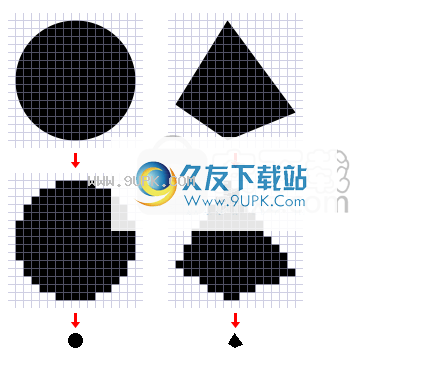
如您所见,结果远非完美。边缘呈锯齿状,对象看起来像素化且不自然。
出路是利用原始对象没有完全重叠某些像素这一事实。如果我们使用背景颜色和对象颜色的混合来绘制像素,而比率是由像素与对象重叠的数量决定的,则将得到以下结果:

结果可能看起来有点“模糊”,但是对象的边缘现在看起来更平滑,更自然。
问题是人们无法从心理上进行必要的计算,他们更喜欢用单一颜色绘制。一种可能的解决方案是使用对象的矢量表示。但是,这种方法有缺点-例如,它将用户限制为某些绘图样式,并且不适合处理逼真的图像。对于小图像,一种称为“超级采样”的替代技术更为有效。
的超级采样背后的想法是绘制比所需分辨率高得多的图像。这样,最终图像的每个像素可以由相应数量的“小”像素组成,这些小像素称为“子像素”。 “大”像素的颜色可以通过平均其子像素的颜色来获得。因此,我们将栅格图形的通用性与对象的高精度表示相结合。
看图片。尽管仅使用一种颜色绘制对象,但结果与前面的情况一样平滑:
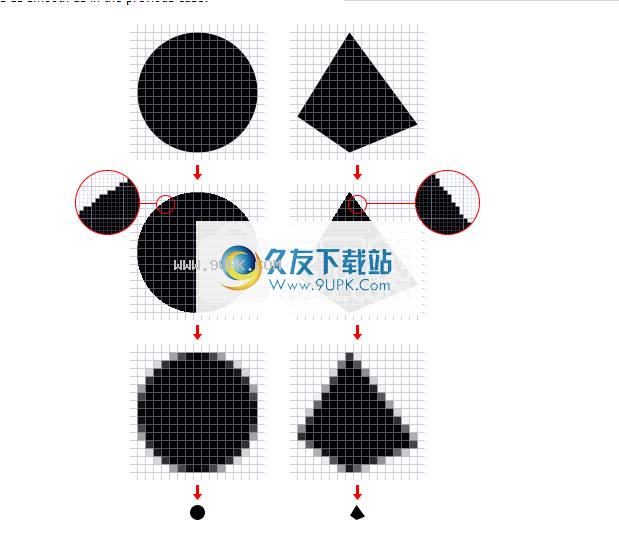
当然,这些只是简化示例,但同样成功的是,超级采样适用于多个对象可能属于同一像素的更复杂的场景。
方法该方法还大大简化了从照片创建图标的过程,因为它允许以亚像素精度将对象与背景分离,并使对象边界与像素边界对齐,从而显着改善了结果的视觉感知。
在下图中,左侧对象以低(最终)分辨率与背景分离,并且在过采样期间修剪右侧对象。结果,第一个边缘具有伪影,而第二个边缘看起来不错。
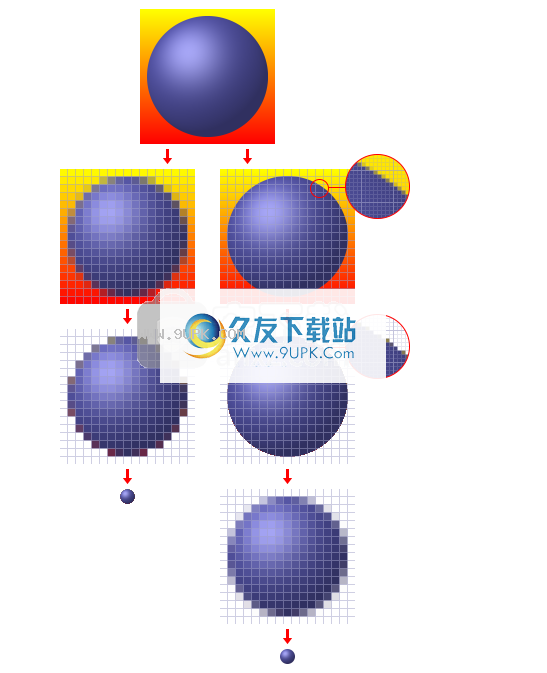
此外,超级采样是编辑已经消除锯齿的光栅图像的唯一便捷方法,特别是对于复杂的光栅图像。使用亚像素,您可以轻松修饰对象的边缘或添加新的细节,而不会破坏原始图像的平滑度。
不错超级采样的另一个不错的功能是,它在绘制时会“原谅”小的错误(一个或两个子像素),它们对最终图像几乎没有影响,但对用户清晰可见。
像素像素
ormer使用8x8超级采样,因此每个像素有64个子像素。您可以分别为任何图层启用或禁用它(请参见“图层属性”对话框)。创建新图像时,可以指定是否必须对使用该图像创建的图层进行过采样(请参见“新建项目”和“新建图像”对话框)。
自然,过采样的图像比用于存储它的普通内存需要更多的内存,并且需要大量CPU资源进行处理。但是,这种开销仅发生在项目的编辑和存储过程中。超级采样不会影响导出图像中的像素数量,同时可以显着提高其质量。
项目文件
由于现有的第三方图像文件格式都无法保留Pixelformer可以处理的所有其他信息(多个图像,图层,超级采样),因此该项目以特殊的文件格式存储。这种格式的文件具有“ .PXF”扩展名(来自术语“ PiXelFormer”)。
请注意:当您将图像分解为层或执行超级采样时,建议您将工作副本保存为PXF格式,否则您将丢失信息,从而无法更轻松地进一步编辑图像。
文件
新建-打开“新建项目”对话框。用它来创建一个项目。
打开-使用此命令加载项目文件。要从以外部格式编写的图像创建项目,请改用Import命令。
保存-将当前项目保存到文件中。对于新创建或导入的项目,将提示您输入文件名。
另存为...-允许您使用新文件名保存当前项目。
关闭-关闭项目,要求保存未保存的更改(如果有)。
导入-导入以任何格式编写的图像文件,并由已安装的文件格式插件支持,然后根据图像创建新项目。
导出-允许您将整个当前项目导出为任何格式的文件,该格式与项目结构和输出设置相对应,并且受安装的文件格式插件支持。如果需要,将要求您提供文件格式,文件名和文件格式选项。
退出-关闭程序,提供保存未保存更改的机会。
编辑
撤消-撤消上一次编辑操作的效果。
重做-重做最后一个撤消操作。
剪切当前图层的选定区域并将其放置在剪贴板上
复制-复制当前图层的选定区域并将其放在剪贴板上。
复制合并-一次复制所有图层的选定区域,然后将它们放(展平)在剪贴板上。
粘贴剪贴板中的内容到新层。
擦除-擦除选定的图层区域。
选全选-选择整个图像。
选择-使用与当前选择相关的命令打开子菜单:
取消选择-取消选择选择。
反向-反向选择。
视图
缩放放大主视图一步。
缩小缩小一级视图。
缩放以适合-如果可能,缩放主视图以适合整个图像。
普通-将主视图切换到普通模式,即“透明颜色”。
颜色仅彩色-将主视图切换为仅彩色模式。
仅Alpha模式-将主视图切换为“仅Alpha”模式。
图片
新建...-打开“新建图像”对话框。允许您将图像添加到当前项目。
删除-从当前项目中删除当前图像。
属性...-打开“图像属性”对话框。允许您调整当前图像的大小,调整目标颜色格式,更改图像选项等等。
裁剪到选择-将当前图像裁剪到当前选择边界。
上一个-在图像列表中选择上一个图像,使其成为当前图像。
下一步-在图像表中选择下一幅图像,使其成为当前图像。
上移将当前图像在图像列表中上移一级。
在图像列表中向下移动当前图像。
水平翻转水平翻转当前图像
垂直翻转垂直翻转当前图像。
顺时针旋转90°顺时针旋转当前图像90度。
逆时针旋转90°-将当前图像逆时针旋转90度。
旋转180度-将当前图像旋转180度。
导入...-导入以已安装的文件格式插件支持的任何格式编写的图像文件,然后将它们添加到当前项目中。用于将图像添加到项目中,包括存储在其他项目中的图像。
导出...-允许您将当前项目中的单个图像导出为任何格式的文件,该文件对应于图像输出设置并受安装的文件格式插件支持。如果需要,将要求您提供文件格式,文件名和文件格式选项。
地板
新建-打开带有图层类型选项的子菜单:
图层-创建一个普通(非过采样)图层。
过采样层-创建一个过采样层。
删除-删除当前层。
属性...-打开“图层属性”对话框。可让您为图层指定名称,更改其不透明度或可见性,对其进行过采样,然后
矿石。
复制-创建当前层的精确副本,将其放置在原始层之上,然后将新层设置为当前层。
合并将当前层与基础层向下合并,并使合并后的层成为当前层。
合并全部将当前图像的所有图层合并为一个图层。
下一个上-选择当前层上方的下一个层,使其成为当前层。
下一个下-选择当前层下方的下一个层,使其成为当前层。
移到最前将当前层移到层堆栈的顶部,使其成为最顶层。
移动向前移动当前层到上一层堆栈。
向后移动-将当前图层向下移动到图层堆栈中。
向后发送将当前图层移动到图层堆栈的底部,使其成为底层。
工具类
插件...-打开一个对话框,您可以在其中查看当前加载的插件列表并更改特定的插件设置。
选项...-打开一个对话框,您可以在其中调整Pixelformer选项。
软件特色:
优化PNG大小优化:
FormPixelformer包含一个PNG优化器,可以在导出过程中找到最佳的PNG压缩器参数,从而无损地减小PNG图像文件的大小。
Vista图标优化:
由于Vista图标包含PNG压缩的子图像,因此PNG优化引擎还将减小图标文件的大小。
字母预乘:
必要时,您可以从具有预乘Alpha的Pixelformer中导出包含Alpha通道的图像。
深度撤消缓冲区:
FormPixelformer有效地压缩撤消数据并为您保留长期的操作历史记录,同时保持较低的内存使用率。
软件功能:
位图解决方案:
凭借其可预测性和亚像素精度,您可以轻松创建专业品质的图标和位图。
Pixelformer应用程序设计为高级图标编辑器,可让您完全控制图像的每个像素。凭借其可预测性和亚像素精度,您可以轻松创建专业品质的图标和位图。
图片大小不受限制:
Pixelformer不会将正在编辑的图像的大小限制为图标的典型值。特别是,这意味着从兆像素照片制作图标时,通常不需要任何其他工具。
支持通过alpha通道支持不同的色彩深度,最高32位RGB:
使用Pixelformer,您始终可以使用32位RGBA颜色空间。只需用所需的输出颜色深度标记图像,Pixelformer就会生成适当的调色板,预览和数据以进行导出。
无损目标色彩深度开关:
由于工作色彩空间始终为32位RGBA,因此当您需要更改生成图像的色彩深度时,只需切换“目标色彩格式”选项即可。所有图像数据将保持不变。
半透明颜色:
除了半透明的图层和半透明的图形外,Pixelformer还允许您使用半透明的颜色来更好地控制透明效果。
自由形式的遮罩:
使用选择工具,您可以创建任何形式的区域并将其用作限制绘图区域的蒙版或图像处理选择。
多层支持:
图像Pixelformer项目中的任何图像都可以包含无限数量的层。分层大大简化了复杂图像的组成。
超级超级采样到位:
使用Pixelformer,您可以以比输出图像更高的分辨率进行绘图-该绘图将立即重新采样并映射到输出。此方法结合了栅格和矢量图形的优点,并为您提供了抗锯齿但仍可编辑的图像,而经典的1:1栅格编辑器永远不会生成该图像。
超级采样还可以通过简化边缘修剪过程来帮助将照片转换为图标,并保留细化结果并将其与像素网格对齐的可能性。
动态调色板生成:
创建在Pixelformer中创建非真实彩色图像时,无需担心可用的颜色集-高度优化的调色板和自动生成相应的预览。
多种文件格式支持:
当前,Pixelformer支持BMP,PNG,PSD,TGA,JPEG,ICO和CUR文件格式以及EXE,DLL和ICL多个图像容器。
插件可扩展架构:
可以使用适当的插件扩展对不同文件格式的支持。该SDK即将推出。
图标提取功能:
Pixelformer能够从可执行文件和ICL图标库中提取图标,光标和位图。
安装方式:
1.下载并解压缩该软件,双击安装程序以进入以下Pixelformer向导界面,然后单击[我同意]。
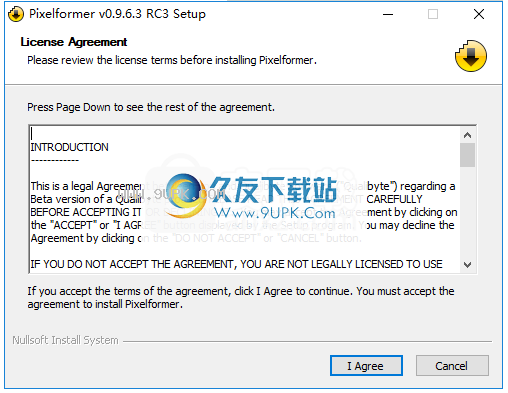
2.选择安装组件。用户可以选择默认组件,然后直接单击[下一步]按钮。
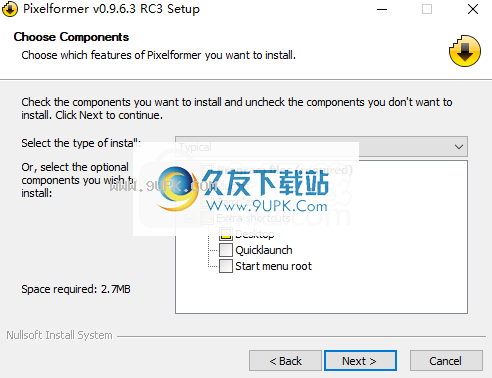
3.选择安装文件夹,用户可以选择默认的C:\ Program Files(x86)\ Pixelformer,也可以对其进行自定义。
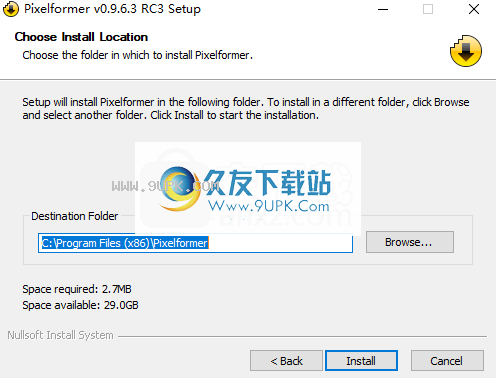
4.安装完成后,单击[关闭]按钮以关闭。
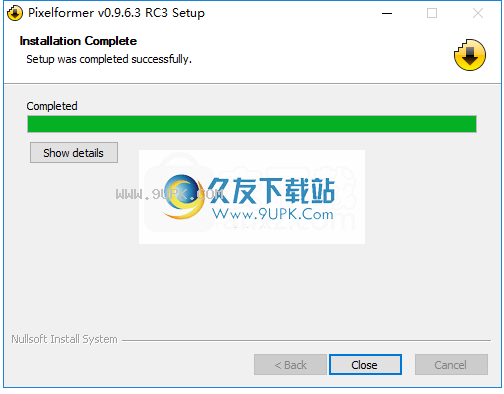

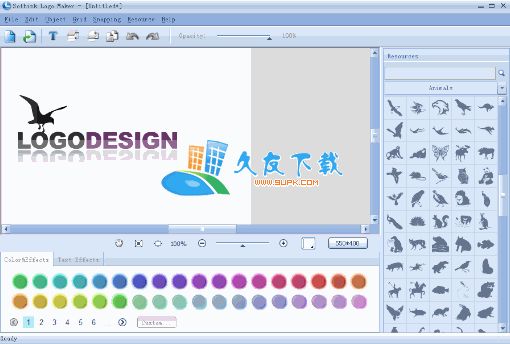
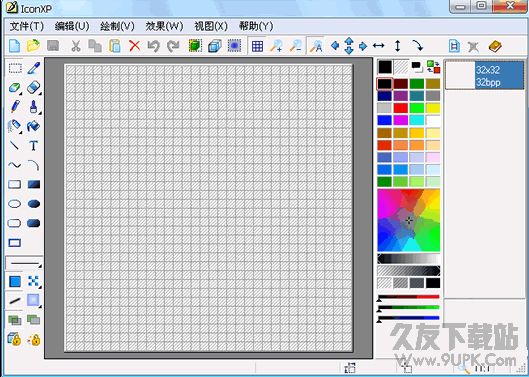



 西瓜影音 2.13.0_3免费版
西瓜影音 2.13.0_3免费版 肥佬影音播放器 19.0.7免费版
肥佬影音播放器 19.0.7免费版 宅男宅女播放器 4.0.0.1免费版
宅男宅女播放器 4.0.0.1免费版 萝莉云点播 5.7.1 绿色版
萝莉云点播 5.7.1 绿色版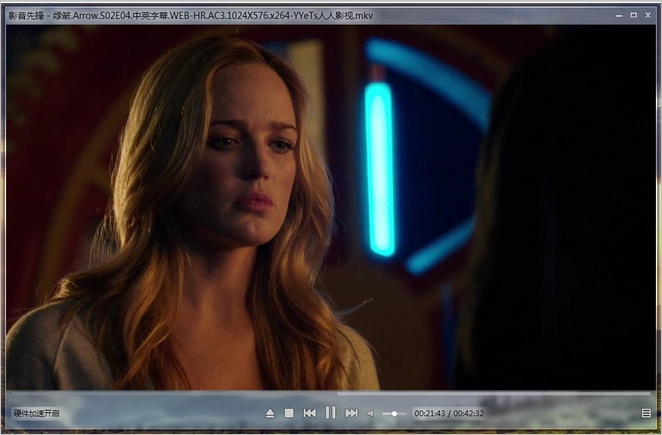 影音先锋(P2P云3D播放技术) 9.41 清爽绿色版
影音先锋(P2P云3D播放技术) 9.41 清爽绿色版 吉吉影音播放器2.8.1.2 zd423绿色优化版
吉吉影音播放器2.8.1.2 zd423绿色优化版 小小表情制作器是一款功能强大、便捷实用的斗图表情制作器,软件方便简单,只需简单三步即可成功制作斗图、搞笑表情,需要的话可以来下载使用。
功能介绍:
1.易语言制作,报毒实属无奈
2.可拖入图片,需JPG格式,自带...
小小表情制作器是一款功能强大、便捷实用的斗图表情制作器,软件方便简单,只需简单三步即可成功制作斗图、搞笑表情,需要的话可以来下载使用。
功能介绍:
1.易语言制作,报毒实属无奈
2.可拖入图片,需JPG格式,自带...  AstroGrav是一款好用的外太空行星轨迹及移动模拟软件备受天文爱好者喜欢,AstroGrav有着精湛的交互式3D图形技术,用户能真实体验到天文系统的运作,观察行星是何随着时间的推移而演变的。
软件特色:
AstroGrav(天...
AstroGrav是一款好用的外太空行星轨迹及移动模拟软件备受天文爱好者喜欢,AstroGrav有着精湛的交互式3D图形技术,用户能真实体验到天文系统的运作,观察行星是何随着时间的推移而演变的。
软件特色:
AstroGrav(天...  2016圣诞节电子贺卡制作是一款专业的电子贺卡制作软件,马上圣诞节就要来领了,还有什么比自己亲手制作的贺卡要有诚意和心意,快来下载吧。
软件介绍:
电子贺卡是什么?
微卡,又称为电子卡片,微信卡片,节日贺卡。...
2016圣诞节电子贺卡制作是一款专业的电子贺卡制作软件,马上圣诞节就要来领了,还有什么比自己亲手制作的贺卡要有诚意和心意,快来下载吧。
软件介绍:
电子贺卡是什么?
微卡,又称为电子卡片,微信卡片,节日贺卡。...  MPic图床神器是一个轻松的网络图片上传工具,它支持多格式图片上传,上传之后即可得到外链,无需进行繁琐的手工上传操作,让网络发帖放图片更加的方便。
使用说明:
首先点击设置账号来登录
之后将要上传的图...
MPic图床神器是一个轻松的网络图片上传工具,它支持多格式图片上传,上传之后即可得到外链,无需进行繁琐的手工上传操作,让网络发帖放图片更加的方便。
使用说明:
首先点击设置账号来登录
之后将要上传的图...  图老弟淘宝天猫图片下载器是一款功能强大的淘宝图片下载器,这款软件支持淘宝网、天猫国际、苏宁易购、一号店商品等,需要的用户欢迎下载!
功能介绍:
1、自动登录--->选择自动登录后,软件将自动进入主下载窗口
2...
图老弟淘宝天猫图片下载器是一款功能强大的淘宝图片下载器,这款软件支持淘宝网、天猫国际、苏宁易购、一号店商品等,需要的用户欢迎下载!
功能介绍:
1、自动登录--->选择自动登录后,软件将自动进入主下载窗口
2...  QQ2017
QQ2017 微信电脑版
微信电脑版 阿里旺旺
阿里旺旺 搜狗拼音
搜狗拼音 百度拼音
百度拼音 极品五笔
极品五笔 百度杀毒
百度杀毒 360杀毒
360杀毒 360安全卫士
360安全卫士 谷歌浏览器
谷歌浏览器 360浏览器
360浏览器 搜狗浏览器
搜狗浏览器 迅雷9
迅雷9 IDM下载器
IDM下载器 维棠flv
维棠flv 微软运行库
微软运行库 Winrar压缩
Winrar压缩 驱动精灵
驱动精灵